

WINCC flexible-设置多语言用户界面事例
描述
添加英语:
接下来的章节将说明如何将英语添加到项目中,并使其在 HMI 设备上可用。
将“ 英语( 美国)” 添加到项目中:
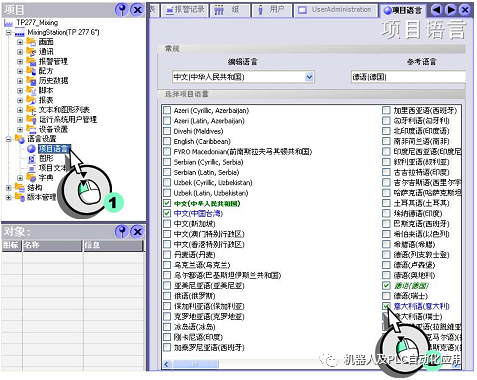
这一步已在项目中完成,因为工程人员已用英语组态了搅拌器速度和阀门状态报警文本。
2. 设置系统以将德语和英语都加载到 HMI 设备中:
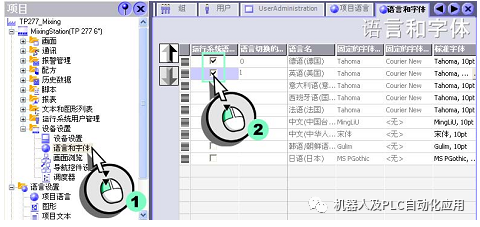
输入英语文本
更改完输入英语文本的语言选项后,HMI 设备上将显示英语文本:
- 从翻译人员那里获取文本的译文。
如果您不懂目标语言,请将项目文本导出到一个文本文件中。将此文本文件转发给翻译部门,然后将译文重新导入到项目中。
源语言相同的文本将划为一组,仅导出一次。如果相同的文本在组态上下文中必须翻译成不同内容的目标语言,则可在以后于蚁钅课谋居编辑器中输入译
文。
- 在项目文本编辑器中输入外国语言的文本。
“ 项目文本编辑器” 会显示所有要翻译的项目文本。
- 切换语言,然后为每个对象输入外国语言文本。
- 创建含有该外国语言文本的库并自动翻译这些文本。
如何输入外国语言文本:
打开“ 项目文本” 编辑器(1) 并输入所组态文本(2) 的英文翻译:
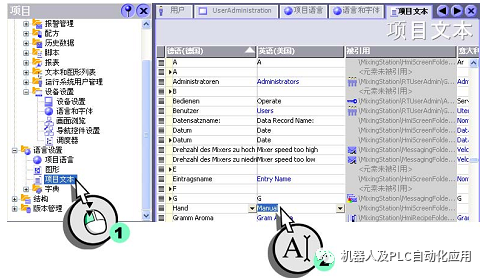
创建切换语言的画面
要以多种语言操作果汁搅拌设备的 HMI 设备,操作员可能需要可用来切换语言的画面。为了使操作员能够识别选择画面中当前设置的 HMI 语言,我们首先需要建立一个图形列表。
该图形列表会输出由数字值决定的特定画面,在此例中,为所使用的地区语言的国旗。
显示 HMI 设备上当前设置的语言
HMI 设备上所设语言存储在“Current_Language”变量中。
创建“Current_Language” 变量 (1, 2, 3) 并组态变量 (4, 5) :
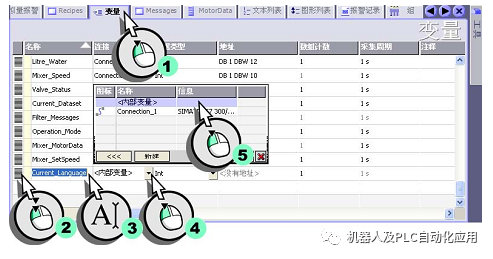
2. 创建新的图形列表:

3. 命名图形列表“Current_Language” 并创建新的列表条目:
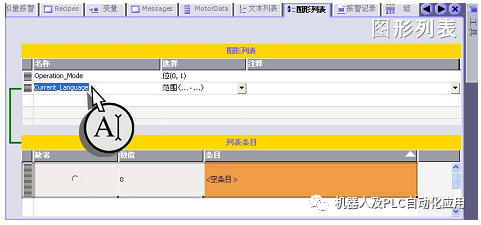
4. 将德国国旗图像分配给列表条目:
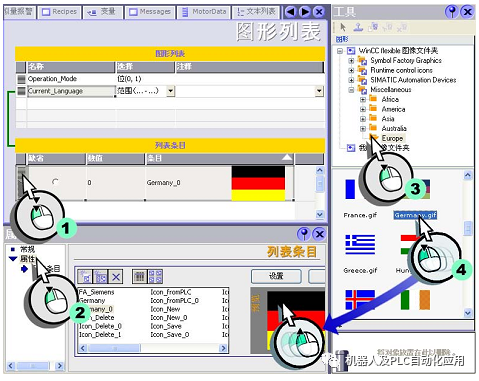
5. 此外,将美国国旗分配给列表条目:
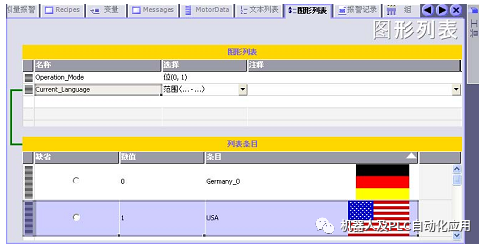
组态用户界面
1. 创建“LanguageSelection”画面:
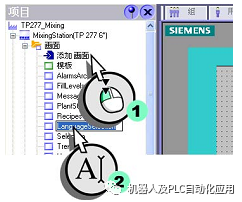
2. 将按钮插入“LanguageSelection”画面 (1) ,并将德国国旗分配给按钮 (2,3 ,4) :
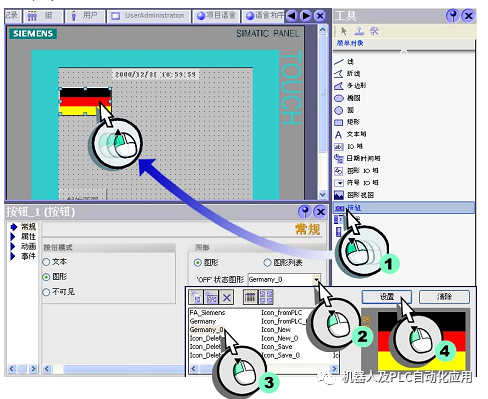
3. 以同样的方法创建带有美国国旗的按钮:
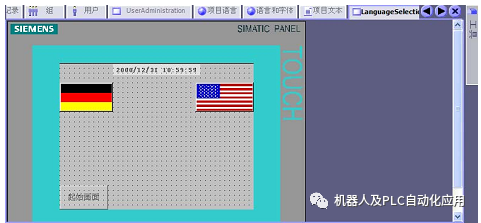
4. 下一步,创建要求用户选择语言的文本域:
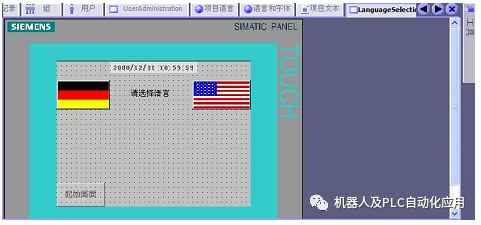
组态语言切换和用户登录
下面将介绍如何组态具有德国国旗的按钮,以便在按下该按钮时先启用用户授权。再次按下该按钮时,语言将切换到德语并且“Current_Language”变量将设置为“0”。然后,显示“Selection” 画面。
为具有德国国旗的按钮分配也同样权限:

在同一按钮上组态下列系统函数:
将语言切换为德语:
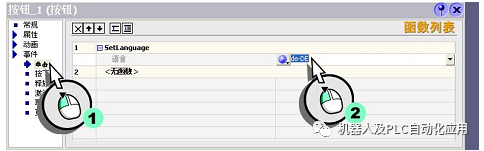
- 将变量值设为“0”:
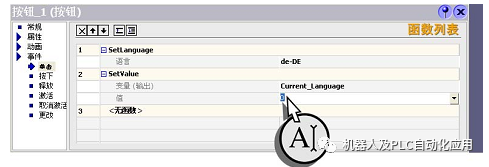
- 组态画面切换:
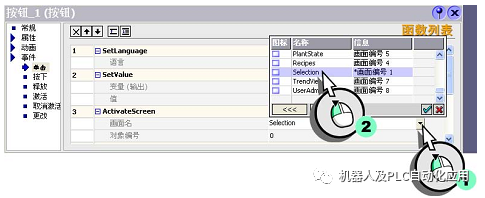
3. 以同样的方法组态另一个英语按钮,但将变量值设置为“1” 。
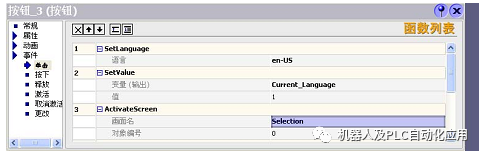
4. 然后将起始画面从“Selection” 切换到“LanguageSelection”。
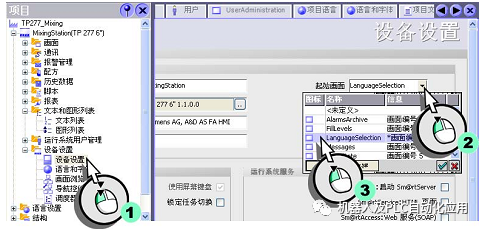
审核编辑:汤梓红
-
多语言开发的流程详解2023-11-30 1777
-
串口屏能否支持全球多语言功能?2019-03-27 1784
-
HarmonyOS低代码开发-多语言支持及屏幕适配2023-05-23 3207
-
多语言综合信息服务系统研究与设计2009-04-01 440
-
一种基于索引结构的多语言界面实现方法2010-02-25 840
-
Aldec 多语言仿真器锁定主流用户2010-02-08 1519
-
SoC多语言协同验证平台技术研究2015-12-31 930
-
基于Toradex多语言image的编译与MUI切换演示2017-09-18 916
-
WinCC和WinCC Flexible的区别2018-12-07 15025
-
如何进行WINCC的多语言转换(详细步骤)2019-11-23 26497
-
WINCC flexible如何设置多语言用户界面事例2021-06-18 4038
-
Multilingual多语言预训练语言模型的套路2022-05-05 3838
-
如何在TSMaster面板和工具箱中实现多语言切换2023-11-11 2150
-
大语言模型(LLMs)如何处理多语言输入问题2024-03-07 1366
-
ChatGPT 的多语言支持特点2024-10-25 2134
全部0条评论

快来发表一下你的评论吧 !

